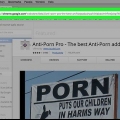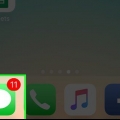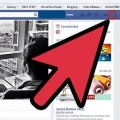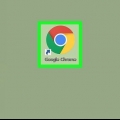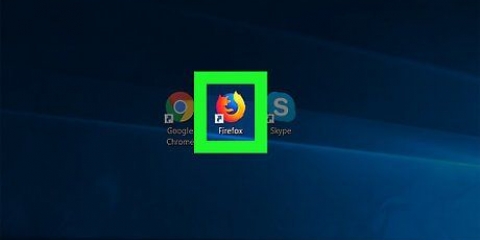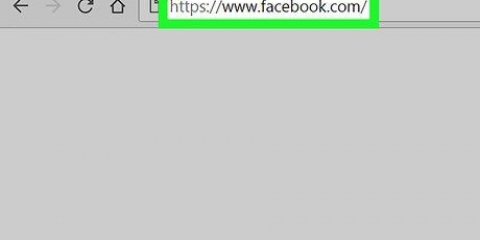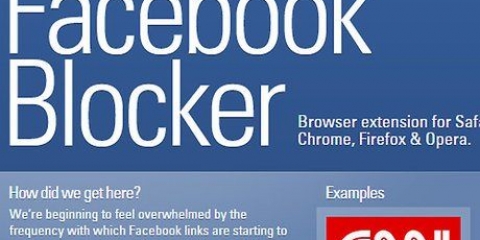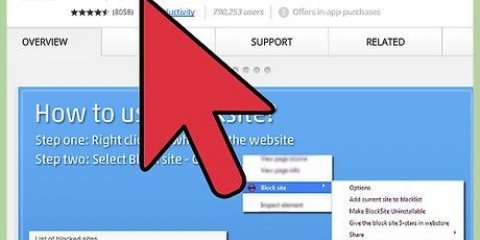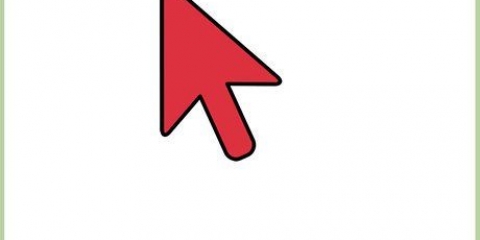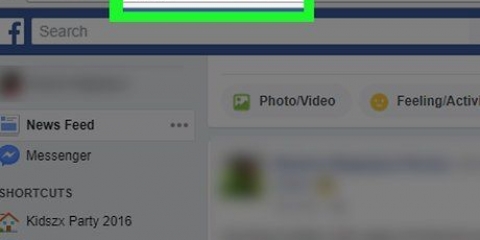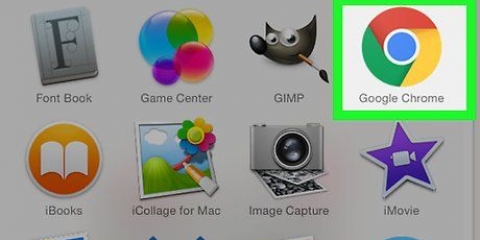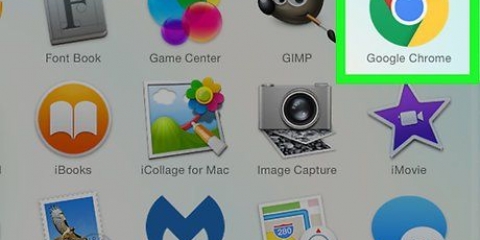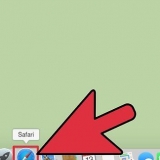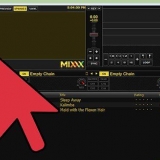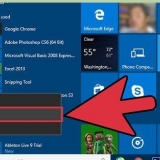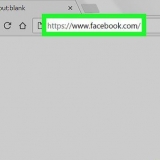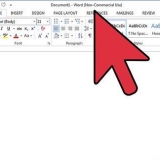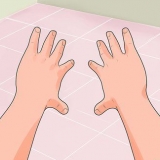Se il tuo computer non dispone del pulsante destro del mouse, puoi toccare con due dita invece di fare clic con il pulsante destro del mouse. Su un Mac, puoi invece fare clic Controllo premere e fare clic sull`icona.






Blocca facebook in chrome
Contenuto
Questo articolo ti insegnerà come bloccare Facebook sui computer che utilizzano solo Google Chrome. Per fare ciò puoi utilizzare l`estensione Block Site o l`estensione Nanny. Entrambi sono gratuiti per Chrome. Non puoi bloccare Facebook nell`app mobile di Google Chrome.
Passi
Metodo 1 di 2: utilizzo di Block Site

1. Vai alBlocca la pagina dell`estensione del sito. Verrà visualizzata la finestra Blocca sito.

2. clicca su+ AGGIUNGI A CHROME. È un pulsante blu nell`angolo in alto a destra della finestra Blocca sito.

3. clicca suAggiungi estensione quando viene richiesto. Questo installerà l`estensione Block Site.

4. Aggiorna Chrome. Fai clic su "⟳" nell`angolo in alto a sinistra della finestra di Chrome. Questo aggiornerà Chrome e posizionerà l`icona Blocca sito nell`angolo in alto a destra del browser Chrome.

5. Fare clic sull`icona Blocca sito. Sembra un "www" con un cerchio e una linea che lo attraversa. Lo troverai sul lato destro della finestra di Chrome. Verrà visualizzato un menu a scorrimento.

6. clicca suOpzioni. Questa opzione si trova nel menu a comparsa Blocca sito. Apparirà una nuova scheda con le impostazioni Blocca sito.

7. Inserisci l`indirizzo Facebook. genere https://www.Facebook.com/ nella casella di testo "Aggiungi pagina". Troverai questa casella di testo nella parte superiore della pagina.

8. clicca suAggiungi pagina. È un pulsante verde a destra della casella di testo "Aggiungi pagina". Questo metterà Facebook nell`elenco bloccato di Block Site. Quando un utente tenta di accedere a Facebook, Block Site lo reindirizzerà a un`altra pagina.
Puoi aggiungere un secondo indirizzo (es. https://www.Google.com/ nel campo di testo "Inoltra a" accanto all`indirizzo di Facebook in modo che si apra quando qualcuno tenta di accedere a Facebook.

9. clicca suBloccare. Questo è un pulsante blu in fondo alla pagina. Questo chiuderà Block Site. Facebook sarà bloccato finché non lo sblocchi.
Metodo 2 di 2: usare la tata

1. Apri ilpagina di estensione di Nanny. Questo farà apparire la finestra di Tata.

2. clicca su+ AGGIUNGI A CHROME. È un pulsante blu nell`angolo in alto a destra dello schermo della tata.

3. clicca suAggiungi estensione quando viene richiesto. Questo installerà l`estensione Nanny.

4. Fare clic con il tasto destro sull`icona Tata. Lo troverai nell`angolo in alto a destra della finestra di Chrome. Facendo clic con il pulsante destro del mouse su questa icona verrà visualizzato un menu a scorrimento.

5. clicca suOpzioni. Questa opzione si trova nella parte superiore del menu a scorrimento. Si aprirà la pagina della tata.

6. Fare clic sulla schedaURL bloccati. Questo si trova in alto a sinistra della pagina.

7. Inserisci un nome per l`elenco degli URL bloccati. Digita un nome nel campo "Nome set di blocchi" nella parte superiore della pagina.
Dal momento che stai solo bloccando Facebook, considera di chiamarlo "Social media" o "Solo Facebook".

8. Inserisci l`indirizzo Facebook. genere https://www.Facebook.com/ nel campo "URL".

9. Imposta un tempo di blocco. Digita l`ora di inizio e l`ora di fine nella casella di testo "Blocca ora" e scegli il formato 12 ore.
Ad esempio, per bloccare dalle 11:00 alle 17:00 e dalle 21:00 alle 8:00, devi: 1100-1700,2100-0800 digitando.

10. Assicurati che tutti i giorni siano controllati. Nella riga "Applica ai giorni", assicurati che ogni giorno della settimana in cui desideri bloccare Facebook sia selezionato.

11. clicca suImposta URL. Questo può essere trovato nell`angolo in basso a sinistra della pagina. In questo modo salverai le tue impostazioni e bloccherai Facebook per il periodo di tempo selezionato.
Consigli
La versione a pagamento di Block Site consente di impostare una password in modo che gli utenti non possano sbloccare Facebook e rimuovere Block Site.
Avvertenze
- Non c`è modo di bloccare Facebook nelle impostazioni di Chrome.
Articoli sull'argomento "Blocca facebook in chrome"
Condividi sui social network:
Popolare